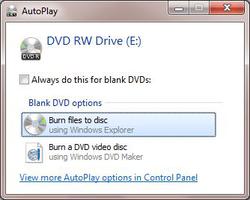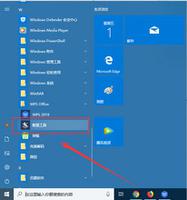如何让Win10的开始菜单看起来像Windows7
如果您想尝试 Windows 10 Technical Preview,但您更喜欢您的旧界面(来自 Windows 7 或 XP),您可能会面临是否应该使用它的两难选择。
由于我们的网站支持创新,因此我们会建议您试用新的操作系统,并且会向您展示如何使新的“开始”菜单看起来像 Windows 7 中的“开始”菜单(尽可能)。
- Windows 10 在很多方面都有了很大的改进,但一些用户更喜欢 Windows 7 的开始菜单和任务栏的感觉。
- 虽然你不能直接让开始菜单和任务栏恢复到 Windows 7 版本,但你可以通过一些调整让它们看起来像它。
- 为了使您的 Windows 10 的任务栏像 Windows 7 一样,您可以删除搜索框和任务视图按钮。

如何让 Windows 10 的“开始”菜单和任务栏与 Windows 7 一样?
1.移除动态磁贴功能
将 Windows 10 开始菜单与以前版本的 Windows 操作系统的开始菜单区分开来的主要内容是动态磁贴。
动态磁贴在 Windows 8 中作为开始屏幕的一部分引入,现在它们被重新定位到开始菜单。
关于动态磁贴分离的想法,有些人认为微软应该从 Windows 中删除动态磁贴,因为它们让我们想起了 Windows 10,而有些人则认为动态磁贴是开始菜单的茶点。
但如果你正在阅读这篇文章,你可能属于第一方。
所以如果你想获得类似 Windows 7 的开始菜单,你就必须去掉动态磁贴。幸运的是,这非常简单,您只需执行以下操作即可从 Windows 10“开始”菜单中删除活动磁贴:
- 转到开始菜单
- 右键单击每个动态磁贴,然后选择从开始取消固定
从“开始”菜单中取消固定所有动态磁贴后,您将获得一个漂亮而纤细的“开始”菜单,它会让人(嗯,尽可能多地)想起 Windows 7。
你的开始菜单消失了吗?不要恐慌!使用我们的指南,像专家一样解决问题。
2.让Windows 10的任务栏看起来像Windows 7的
1. 右击任务栏。
2. 在搜索下,选择隐藏。
3.现在搜索框已被删除,您还需要从任务栏中删除任务视图按钮。
4. 再次右键单击任务栏。
5. 取消选中显示任务视图按钮。
您需要自定义任务栏以使其像 Windows 7 一样。您需要做的第一件事是从任务栏中删除搜索框或搜索按钮。
删除它后,您只剩下一件事要做。如果你真的想让你的任务栏看起来尽可能像 Windows 7,你也应该删除任务视图按钮,因为 Windows 7 开始菜单没有它。
我知道它看起来与 Windows 7 或 Windows XP 中的“开始”菜单并不完全相同,但您不能做更多的事情。
也许某些新版本的 Windows 10 Technical Preview 会为“开始”菜单和任务栏带来更多自定义选项,我们将能够对其进行更多更改,但目前仅此而已。
我们已经就任务栏问题撰写了大量文章。查看我们的指南了解更多信息。
3.使用软件让Windows 10看起来像Windows 7
为了让您的 Windows 10 看起来像 Windows 7,您还可以尝试其他方法。现在市场上有很多软件,但有一个特别引起了我们的注意。
3.1 开始10
Start10是 Stardock 开发的一个程序,可以使您的 Windows 外观发生很大变化。安装后,如果您想返回经典的 Windows 7 风格或只是对您的操作系统进行现代改造,都由您决定。
但是,你应该知道这是有成本的,大约 4.99 美元,但你可以免费试用。
以下是 Start10 的主要功能:
- 恢复核心系统功能的快速链接
- 在“开始”菜单中过滤搜索
- 替换开始按钮并允许您使用自己的
- 将 Stardock 的“Fences”集成到菜单中
- 维护“所有程序”文件夹隐喻
- 将纹理应用于 Start10 背景和任务栏
- 将自定义快捷方式添加到右侧面板
- 重新安排右侧面板以满足用户需求
- 单独配置开始按钮和 Windows 键在被选中时的行为方式
- 调整菜单大小
从我们的专门评论中了解有关Start10工具的更多信息。
3.2 经典 Shell 或 Open Shell
Classic Shell 是另一个第三方应用程序,可以帮助您将 Windows 7 开始菜单带回 Windows 10。要使用它,只需执行以下操作:
- 下载并安装经典外壳。
- 安装应用程序后,启动它。
- 导航到开始菜单样式选项卡并选择Windows 7 样式。如果需要,您也可以替换“开始”按钮。
- 转到“皮肤”选项卡并从列表中选择Windows Aero 。
- 单击确定以保存更改。
注意: Classic Shell 不再积极开发,因此您在使用它时可能会遇到某些错误。Open Shell是一个类似的应用程序,它实际上基于 Classic Shell。Open Shell 由 Git 社区积极维护,因此请务必考虑它而不是 Classic Shell。
好了,我们希望您发现我们的指南对您有所帮助,并且您设法将 Windows 10 中的“开始”菜单和任务栏的外观更改为类似于 Windows 7 的外观。
以上是 如何让Win10的开始菜单看起来像Windows7 的全部内容, 来源链接: utcz.com/dzbk/939329.html